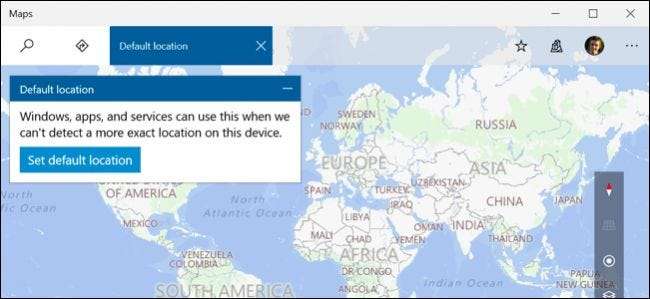
Windows 10 יכול מצא את מיקום המכשיר שלך במגוון דרכים, לרוב על ידי בחינת רשתות Wi-Fi סמוכות. אבל זה לא תמיד עובד טוב, במיוחד במחשבים שולחניים. זו הסיבה ש- Windows 10 מציע דרך להגדיר "מיקום ברירת מחדל" המדווח לאפליקציות אם הוא לא יכול לקבל קריאה מוצקה על המיקום שלך.
מיקום ברירת מחדל זה יישלח לכל יישום המשתמש בשירותי המיקום של Windows, כולל מפות, קורטנה , מזג אוויר ו- Microsoft Edge.
מכל סיבה שהיא, אפשרות זו אינה זמינה באפליקציית ההגדרות הראשית. במקום זאת, מיקרוסופט הסתירה אותו באפליקציית מפות. אך אל דאגה: למרות מיקומה של הגדרה זו, היא אינה חלה רק על אפליקציית מפות. זה חל על כל יישום המשתמש בשירותי המיקום של Windows 10.
כדי לגשת לאפשרות, פתח את אפליקציית "מפות" מתפריט התחל. לחץ או הקש על הלחצן "..." בפינה השמאלית העליונה של החלון ובחר "הגדרות".
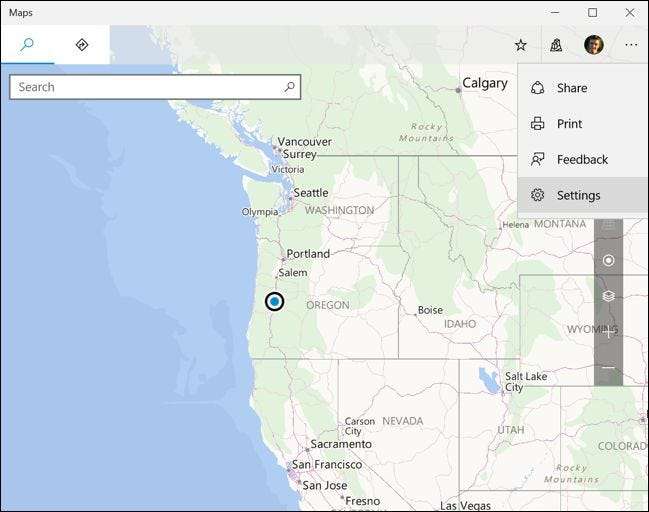
גלול מטה ולחץ על הלחצן "שנה מיקום ברירת מחדל" תחת מיקום ברירת מחדל.

תועבר למפה עם תיבת "מיקום ברירת מחדל". לחץ על הלחצן "הגדר מיקום ברירת מחדל".
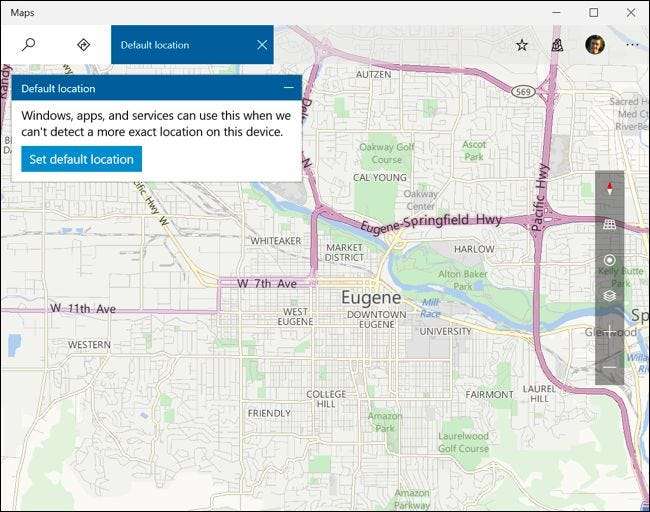
להגדרת מיקום ברירת מחדל, תוכל להקליד כתובת רחוב בתיבה או ללחוץ על "הגדר מיקום" ולבחור מיקום ספציפי במפה.
אם אתה משתמש במחשב נייח נייח, הבחירה ברורה - השתמש בכתובת שבה נמצא המחשב. אם אתה משתמש במחשב נייד או טאבלט שעובר בין מיקומים, סביר להניח שתרצה לבחור את הכתובת שבה אתה משתמש לעתים קרובות ביותר במכשיר.
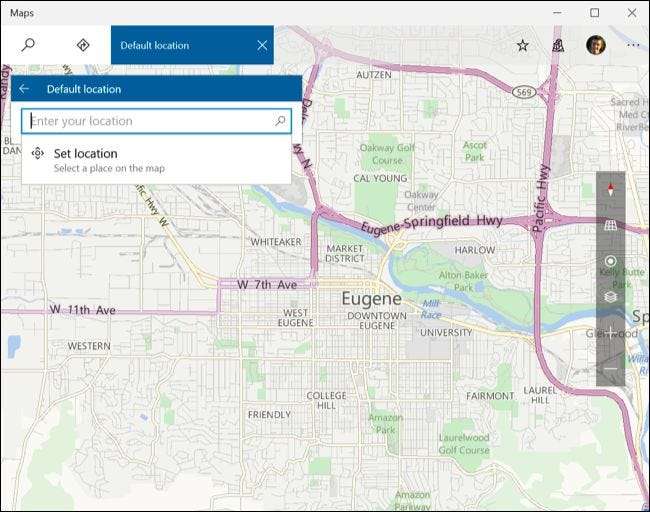
כדי לשנות או לנקות את מיקום ברירת המחדל שהגדרת בעתיד, פתח את אפליקציית מפות שוב, פתח את התפריט, בחר "הגדרות" ולחץ על "שנה מיקום ברירת מחדל" שוב. מהחלון שצץ, אתה יכול ללחוץ על "שנה" כדי לשנות את מיקום ברירת המחדל או על "נקה" כדי לבטל את ההגדרה של מיקום ברירת המחדל שלך.
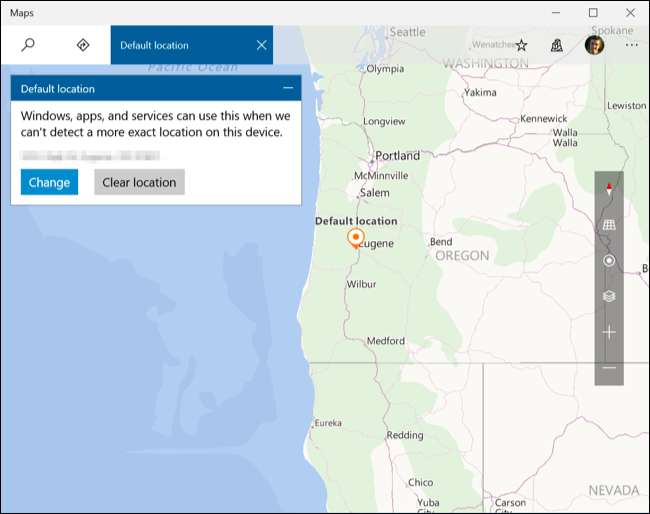
בעוד שאפליקציות שונות ישתמשו במיקום ברירת מחדל זה אם אינן מצליחות לקרוא על המיקום שלך, תמיד תוכל להגדיר מיקומים שונים באפליקציות בודדות. לדוגמה, באפשרותך להגדיר כל עיר לבחירתך באפליקציית מזג האוויר לקבלת מזג אוויר עבור אותו מיקום. אך אפשרות זו מסייעת לאפליקציות בודדות לדעת היכן אתה נמצא אם Windows אינו יכול לזהות את מיקומך בכוחות עצמו.







